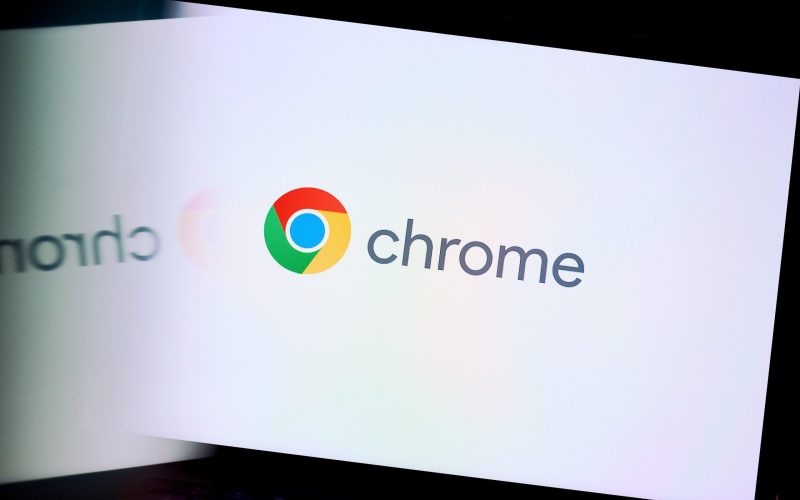Opera este un browser modern și rapid, preferat de mulți utilizatori pentru interfața sa curată, funcțiile de economisire a bateriei și integrarea cu diverse servicii, precum WhatsApp sau Messenger direct în bara laterală. Totuși, atunci când vine vorba de extensii, mulți utilizatori observă că magazinul nativ de extensii al Opera nu oferă o selecție la fel de bogată precum Chrome Web Store. Vestea bună este că poți folosi aproape orice extensie Chrome și în Opera — iar tot ce ai nevoie este un singur add-on care facilitează acest lucru.
În loc să apelezi la metode complicate sau să descarci extensii neoficiale, Opera îți oferă un mod direct de a instala extensii din Chrome Web Store. În acest ghid detaliat, afli exact cum să faci acest lucru, pas cu pas, fără să compromiți securitatea browserului și fără să ai nevoie de cunoștințe tehnice avansate.
Instalează extensia oficială care permite integrarea cu Chrome Web Store
Pentru ca Opera să poată accepta extensii din Chrome Web Store, trebuie mai întâi să instalezi o extensie special concepută pentru această funcție: Install Chrome Extensions. Aceasta este disponibilă în mod oficial în magazinul de extensii Opera.
Iată cum procedezi:
- Deschide browserul Opera pe computer.
- Accesează pagina oficială addons.opera.com și caută extensia „Install Chrome Extensions”.
- Dă clic pe butonul Add to Opera. După câteva secunde, extensia va fi instalată automat și va apărea în bara laterală sau în meniul extensiilor.
- Nu este nevoie de configurări suplimentare – extensia începe să funcționeze imediat ce este activă.
Această extensie joacă rolul de intermediar și permite browserului Opera să accepte fișierele .crx (formatul specific extensiilor din Chrome Web Store), precum și instalarea directă de pe site-ul oficial al Google.
Este important de reținut că această soluție este creată și întreținută de Opera Software, deci este sigură și nu implică riscuri majore de securitate.
Caută și instalează extensiile dorite din Chrome Web Store
După ce ai adăugat extensia „Install Chrome Extensions” în Opera, poți accesa orice pagină din Chrome Web Store exact cum ai face-o în Google Chrome. Ai acum acces la mii de extensii, inclusiv cele pentru productivitate, adblockere, instrumente SEO sau aplicații de management al sesiunilor.
Pentru a instala o extensie:
- Mergi la Chrome Web Store din browserul Opera.
- Caută extensia pe care o dorești – de exemplu, „Grammarly”, „Dark Reader” sau „Momentum”.
- Dă clic pe butonul Add to Opera (care apare în loc de „Add to Chrome”).
- După clic, extensia este descărcată, dar nu se instalează automat. Trebuie să confirmi instalarea din bara de sus a browserului.
- Apasă Install în fereastra care apare – extensia va deveni activă imediat.
În plus, ai posibilitatea să gestionezi toate extensiile din meniul Extensions (Ctrl+Shift+E), unde poți dezactiva, elimina sau configura comportamentul fiecărei extensii în parte.
Această metodă nu necesită repornirea browserului și funcționează pentru majoritatea extensiilor disponibile în Chrome Web Store. Cu toate acestea, unele extensii care depind de funcții exclusive Google Chrome s-ar putea să nu funcționeze corect în Opera.
Sfaturi pentru o experiență sigură și optimizată în Opera
Chiar dacă instalarea extensiilor Chrome pe Opera este rapidă și convenabilă, este important să urmezi câteva recomandări simple pentru a evita problemele legate de performanță sau securitate.
1. Instalează doar extensii de încredere
Verifică mereu recenziile, numărul de utilizatori și permisiunile cerute de extensie. Evită extensiile necunoscute sau cu puține recenzii, mai ales dacă cer acces la date sensibile sau la toate site-urile vizitate.
2. Nu încărca prea multe extensii simultan
Fiecare extensie adăugată în browser poate consuma memorie sau resurse CPU. Dacă observi că Opera devine lent sau instabil, încearcă să dezactivezi extensiile pe care nu le folosești frecvent.
3. Verifică periodic actualizările
Extensiile din Chrome Web Store se actualizează automat în Opera, dar e bine să verifici periodic dacă folosesc cele mai noi versiuni, mai ales când observi comportamente neobișnuite sau incompatibilități.
4. Salvează setările extensiilor importante
Dacă folosești extensii care stochează date local (de exemplu, manageri de parole, liste de sarcini, blocatoare de site-uri), este indicat să faci backup sau să sincronizezi contul asociat. În caz de reinstalare, îți vei recupera toate datele fără efort.
Opera a evoluat enorm în ultimii ani, iar compatibilitatea cu extensiile din Chrome este una dintre cele mai utile funcții pentru utilizatorii care vor flexibilitate fără a renunța la performanță. Cu un singur add-on – „Install Chrome Extensions” – poți extinde funcționalitățile browserului tău cu mii de opțiuni noi.
Dacă ai trecut recent la Opera sau folosești mai multe browsere în paralel, această metodă îți va permite să păstrezi obiceiurile digitale și extensiile preferate, fără compromisuri.